js配列から要素を削除する方法は何ですか

js 配列から要素を削除するには、splice() メソッドの使用、pop() メソッドとshift() メソッドの使用、delete キーワードの使用、 filter() メソッド。待ちます。以下では、これらのメソッドを詳細に紹介し、具体的なコード例を示します。
- splice() メソッドを使用して要素を削除する
splice() メソッドは、配列内の要素を同時に削除し、削除された要素を返すことができます。構文は次のとおりです: array.splice(start, deleteCount, item1, item2, ...); - start: 削除された要素の開始位置のインデックスを指定します。
- deleteCount: 削除する要素の数を指定します。
- item1、item2、...: オプションのパラメータ、配列に追加される新しい要素。
サンプル コードは次のとおりです。
let fruits = ['apple', 'banana', 'orange', 'grape']; fruits.splice(1, 2); // 从索引为1的元素开始删除2个元素 console.log(fruits); // 输出:['apple', 'grape']
- pop() メソッドと SHIFT() メソッドを使用して要素を削除します
pop() メソッドは次の目的で使用されます。配列の最後の要素を削除し、削除された要素を返します。 SHIFT() メソッドは、配列の最初の要素を削除し、削除された要素を返すために使用されます。どちらの方法でもパラメータは必要ありません。
サンプル コードは次のとおりです。
let fruits = ['apple', 'banana', 'orange', 'grape']; fruits.pop(); // 删除最后一个元素 console.log(fruits); // 输出:['apple', 'banana', 'orange'] fruits.shift(); // 删除第一个元素 console.log(fruits); // 输出:['banana', 'orange']
- delete キーワードを使用して要素を削除します
delete キーワードは、指定された位置にある要素を削除するために使用されます。ただし、配列の長さは変わりません。削除された要素は未定義になります。 delete キーワードを使用すると、配列の連続性を維持できなくなり、配列に穴が現れることに注意してください。
サンプル コードは次のとおりです。
let fruits = ['apple', 'banana', 'orange', 'grape']; delete fruits[1]; // 删除索引为1的元素 console.log(fruits); // 输出:['apple', undefined, 'orange', 'grape']
- filter() メソッドを使用して要素を削除します
filter() メソッドは、次の内容を含む新しい配列を作成します。関数テストの要素で指定された配列内のすべての要素。条件関数を指定することで、条件を満たさない要素を削除することができます。
サンプル コードは次のとおりです。
let fruits = ['apple', 'banana', 'orange', 'grape'];
fruits = fruits.filter(function(fruit) {
return fruit !== 'banana'; // 删除值为'banana'的元素
});
console.log(fruits); // 输出:['apple', 'orange', 'grape']上記は、js 配列から要素を削除するいくつかの方法の具体的な手順とサンプル コードです。さまざまなシナリオに適した方法が異なるため、ニーズに応じて適切な方法を選択できます。
以上がjs配列から要素を削除する方法は何ですかの詳細内容です。詳細については、PHP 中国語 Web サイトの他の関連記事を参照してください。

ホットAIツール

Undresser.AI Undress
リアルなヌード写真を作成する AI 搭載アプリ

AI Clothes Remover
写真から衣服を削除するオンライン AI ツール。

Undress AI Tool
脱衣画像を無料で

Clothoff.io
AI衣類リムーバー

AI Hentai Generator
AIヘンタイを無料で生成します。

人気の記事

ホットツール

メモ帳++7.3.1
使いやすく無料のコードエディター

SublimeText3 中国語版
中国語版、とても使いやすい

ゼンドスタジオ 13.0.1
強力な PHP 統合開発環境

ドリームウィーバー CS6
ビジュアル Web 開発ツール

SublimeText3 Mac版
神レベルのコード編集ソフト(SublimeText3)

ホットトピック
 7549
7549
 15
15
 1382
1382
 52
52
 83
83
 11
11
 22
22
 90
90
 シフトを押しても中国語と英語を切り替えることができない場合はどうすればよいですか?
Feb 22, 2023 pm 04:13 PM
シフトを押しても中国語と英語を切り替えることができない場合はどうすればよいですか?
Feb 22, 2023 pm 04:13 PM
Shift キーを押しても中国語と英語を切り替えることができない問題の解決策: 1. Win キーを見つけてクリックして開きます; 2. 「設定」を見つけてクリックして開き、次に「時刻と言語」を開きます; 3. 「地域と言語」をクリックします。 「言語」を選択し、「オプション」を開きます。 4.「オプション」をクリックし、最初の行で「シフト」を選択します。
 MacのShiftキーとは何ですか
Mar 13, 2023 pm 02:20 PM
MacのShiftキーとは何ですか
Mar 13, 2023 pm 02:20 PM
Mac の Shift キーは、fn キーの上、Caps Lock キーの下のキーです。このキーはキーボードの一番左側、右下から 2 番目のキーです。Shift キーはキーボードの上シフト キーです。 「Ctrl+Shift」キーの組み合わせでアクセスして、入力方法を切り替えることができます。
 Ctrl+Shiftとは何ですか?
Mar 09, 2023 pm 04:23 PM
Ctrl+Shiftとは何ですか?
Mar 09, 2023 pm 04:23 PM
ctrl+shift は入力方法を切り替えるためのショートカット キーの組み合わせです。「ctrl+shift」を同時に押すと、「ctrl+shift+N」を同時に押すなど、他のキーを押したまま他の機能を実行することもできます。新しいフォルダーを作成するときのタイムキーなど。
 Win10キーボードのシフトロックを解除する方法
Mar 31, 2024 am 11:51 AM
Win10キーボードのシフトロックを解除する方法
Mar 31, 2024 am 11:51 AM
最近、一部の友人が、どこを押したらよいか分からず、キーボードの Shift キーがロックされてしまうと報告しています。何が起こっているのでしょうか?この状況を解決するにはどうすればよいですか?ここでは、Win10 について詳しく説明します。キーボードのシフトロックを解除する方法を見てみましょう。元に戻す方法: 1. 左下のタスクバーの「スタート」をクリックし、メニューリストの「設定」を選択します。 2. 新しいインターフェースに入ったら、「時刻と言語」オプションをクリックします。 3. 次に、左側の列の「地域と言語」をクリックし、右側の「関連設定」の「キーボードの詳細設定」をクリックします。 4. 次に、「言語バーのオプション」をクリックします。 5. 開いたウィンドウで、上部にある「詳細キー設定」タブをクリックします。 6. 最後に
 どのキーボードがシフトですか?
Feb 22, 2023 pm 02:51 PM
どのキーボードがシフトですか?
Feb 22, 2023 pm 02:51 PM
Shift はキーボードのシフト キーで、キーボード シフト キーとも呼ばれ、キーボードの左下隅にあり、入力方法の切り替え、半角と全角の素早い切り替え、連続入力の選択などの機能があります。ファイルを削除したり、ファイルを直接削除したりできます。
 win11 でセーフ モードに入るショートカット キーを設定するにはどうすればよいですか? デスクトップ上で Shift キーを押しながら右クリックしてセーフ モードに入る
Apr 11, 2024 pm 06:22 PM
win11 でセーフ モードに入るショートカット キーを設定するにはどうすればよいですか? デスクトップ上で Shift キーを押しながら右クリックしてセーフ モードに入る
Apr 11, 2024 pm 06:22 PM
この記事では、デスクトップ上でショートカット キー Shift+右クリックを使用して、Win11 システムでセーフ モードに簡単に入る方法を紹介します。セーフ モードは、コンピュータの問題を診断して解決するために使用される特別な起動モードで、システムに障害が発生したり、正常に起動できなくなったりした場合にシステムを修復する方法を提供します。この記事のガイダンスを通じて、読者は、このショートカットを使用して Win11 でセーフ モードにすばやく入り、コンピューター システムの保守と修復を適切に行う方法を学ぶことができます。 1. デスクトップ上の空白スペースで [右クリック] をクリックし、表示されるメニュー項目で [新規 - テキスト ドキュメント] を選択します; 2. 新しいテキスト ドキュメント ウィンドウを作成し、次のコードを入力します: WindowsRegistryEditorVersion5.00[ HKEY_CL
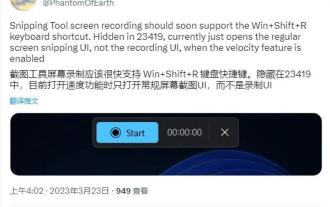 Win11 Build 23419 プレビュー バージョンには新機能が導入されています: Win + Shift + R ショートカット キーで画面録画を完了できるようになりました
Dec 21, 2023 pm 05:08 PM
Win11 Build 23419 プレビュー バージョンには新機能が導入されています: Win + Shift + R ショートカット キーで画面録画を完了できるようになりました
Dec 21, 2023 pm 05:08 PM
Microsoft は本日、WindowsInsider プロジェクト メンバー向けに Win11Build23419 プレビュー アップデートを Dev チャネルでリリースしました。このアップデートでは、新しい USB4 設定ページなどの多くの改善に加え、Microsoft によって導入されたいくつかの新機能がアップデート ログに書き込まれていません。 Microsoft は、Win11 に新しい機能を導入しようとしています。ユーザーは、Win+Shift+R ショートカットの組み合わせを使用して画面を記録できます。ただし、この機能はまだ有効ではなく、このキーボード ショートカットを使用すると、画面録画 UI の代わりに通常のスクリーンショット UI が開きます。ネットユーザーは、ViveTool ツールを通じて上記の新しい機能を有効にすることができます。 1. GitHub ページから Vivetool ツールをダウンロードし、
 シフトバックドアの使い方
Nov 21, 2023 am 11:10 AM
シフトバックドアの使い方
Nov 21, 2023 am 11:10 AM
「シフト バックドア」攻撃からコンピュータを保護するには、システムの更新、強力なパスワードと多要素認証の使用、セキュリティ教育、ファイアウォールとセキュリティ ソフトウェア、データの定期的なバックアップ、ネットワーク セキュリティの監査と監視、セキュリティ ポリシーなどのセキュリティ対策を組み合わせる必要があります。そして権限管理。これらの対策により、システムの「シフト バックドア」攻撃のリスクを大幅に軽減し、コンピュータ システムのセキュリティを確保できます。




